ReiBoot - En İyi Ücretsiz iOS Sistem Onarım Yazılımı
Veri kaybetmeden 150'den fazla iOS sorununu çözün ve güvenle iOS 26'yı yükseltin/düşürün.
ReiBoot: En İyi iOS Onarım Aracı
150+ iOS sorununu veri kaybetmeden çözün.
iPhone 16E geldi, geliştirilmiş özellikler ve performans sunuyor. Ancak, bazı kullanıcılar sinir bozucu bir sorunla karşılaştı: SIM kart problemleri, örneğin "SIM yok", "SIM hatası" veya bağlantı sorunları. Bu sorunlar, cihazınızın SIM kartı doğru şekilde algılamasını engeller, aramaları ve mobil veri erişimini engeller. Eğer iPhone 16E'de veya başka bir iPhone'da SIM sorunlarıyla karşılaşıyorsanız, panik yapmayın. Bu rehberde, SIM hatalarının yaygın nedenlerini inceleyecek ve değerli verilerinizi kaybetmeden iPhone 16E sim çalışmıyor sorununu çözmenize yardımcı olacak pratik çözümler sunacağız.
iPhone 16E'niz SIM kart sorunları gösteriyorsa, problemin arkasında birkaç farklı neden olabilir. İşte SIM kartınızın çalışmamasının en yaygın nedenleri:
Bu sorunları kendi başınıza düzeltmeye çalışmak, daha fazla komplikasyona veya veri kaybına yol açabilir. Cihazı hemen kullanmayı durdurmanız ve başarılı olma şansınızı artırmak için profesyonel kurtarma araçları kullanmanız her zaman tavsiye edilir.
iPhone 16E'de SIM kartı çalışmıyorsa endişelenmeyin—profesyonel yardım aramadan önce deneyebileceğiniz birkaç etkili çözüm vardır. Aşağıda, sorunu hızla ve güvenli bir şekilde çözebilecek bazı basit adımları özetledik, böylece verilerinizi riske atmazsınız.
iPhone 16E'yi yeniden başlatmak, SIM kart çalışmama sorunlarını çözmenin hızlı ve kolay bir yoludur. Bu basit işlem, iPhone'un SIM kartı algılamasını engelleyebilecek küçük yazılım hatalarını temizleyebilir.
Adım 1: Yan düğmeye ve ses açma veya ses kısma düğmesine aynı anda basın ve güç kapalı kaydırıcısı görünene kadar basılı tutun.
Adım 2: Kaydırıcıyı sürükleyerek iPhone'unuzu kapatın ve tamamen kapanması için yaklaşık 10-15 saniye bekleyin.
Adım 3: iPhone'unuz kapandıktan sonra, cihazınızı yeniden açmak için Yan düğmesine tekrar basılı tutun ve Apple logosunun görünmesini bekleyin.
Eğer iPhone'unuz tepki vermezse, bunun yerine zorla yeniden başlatmayı deneyebilirsiniz.
Adım 1: Hızlıca Ses açma düğmesine basın ve bırakın.
Adım 2: Hızlıca Ses kısma düğmesine basın ve bırakın.
Adım 3: Yan düğmeye basılı tutun ve Apple logosu görünene kadar bekleyin, ardından iPhone'unuz yeniden başlatılacaktır.
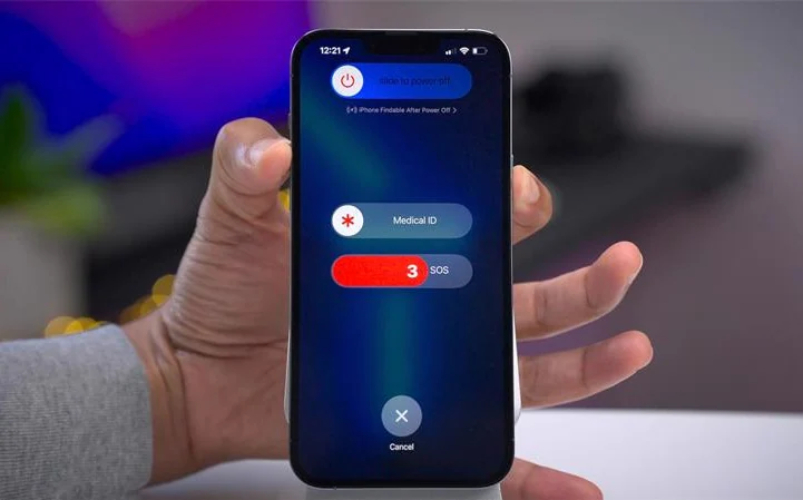
Bazen, SIM kartı çalışmama sorunu, SIM kartı yeniden takarak çözülebilir. Gevşek veya düzgün yerleşmemiş bir SIM kart, bağlantı sorunlarına yol açıyor olabilir. İşte nasıl düzeltebilirsiniz:
Adım 1: iPhone 16E'nizi tamamen kapatın, önceki yeniden başlatma işlemini izleyerek.
Adım 2: iPhone'unuzun sağ tarafındaki SIM yuvasını bulun ve SIM çıkarma aracını (veya küçük bir ataç) kullanarak yuvalamayı çıkarın.
Adım 3: SIM kartı yuvasından dikkatlice çıkarın. Kartı herhangi bir görünür hasar, kir veya pislik için kontrol edin. Kirliyse, dikkatlice yumuşak bir bezle temizleyin.
Adım 4: SIM kartı tekrar yuvasına yerleştirin, doğru şekilde yerleştirildiğinden emin olun.
Adım 5: Yuvalamayı dikkatlice cihazınıza geri takın ve yerine oturduğundan emin olun.
Adım 6: iPhone'unuzu yeniden açın ve SIM kartın algılanıp düzgün çalışıp çalışmadığını kontrol edin.

Eski bir iOS sürümü, SIM hatasına dahil olmak üzere çeşitli sorunlara neden olabilir. iPhone'unuzun yazılımını güncel tutmak, hataları düzeltmek ve cihaz performansını artırmak için önemlidir. İşte iOS sürümünüzü nasıl kontrol edip güncelleyeceğiniz:
Adım 1: iPhone 16E'nizdeki Ayarlar uygulamasını açın.
Adım 2: Aşağı kaydırın ve Genel'e dokunun.
Adım 3: Yazılım Güncelleme'ye dokunun. iPhone'unuz mevcut güncellemeleri kontrol edecektir.
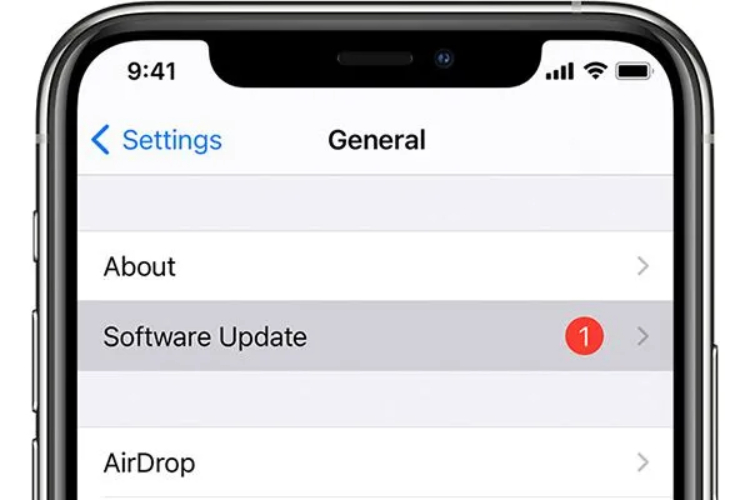
Adım 4: Yeni bir güncelleme varsa, İndir ve Yükleye dokunarak güncelleme işlemini başlatın.
Adım 5: Güncellemeyi tamamlamak için ekrandaki talimatları izleyin. Cihazınızın Wi-Fi'ye bağlı olduğundan ve yeterli bataryası olduğundan emin olun (veya şarj cihazına bağlayın).
Adım 6: Güncelleme tamamlandığında, iPhone'unuzu yeniden başlatın ve SIM sorunlarının çözülüp çözülmediğini kontrol edin.
Ağ ayarlarını sıfırlamak, mobil veri, Wi-Fi ve SIM fonksiyonelliği ile ilgili sorunları çözebilir. Bu işlem, ağla ilgili tüm ayarları varsayılanlarına geri getirir ve yanlış yapılandırmalardan kaynaklanan SIM sorunlarını çözebilir.
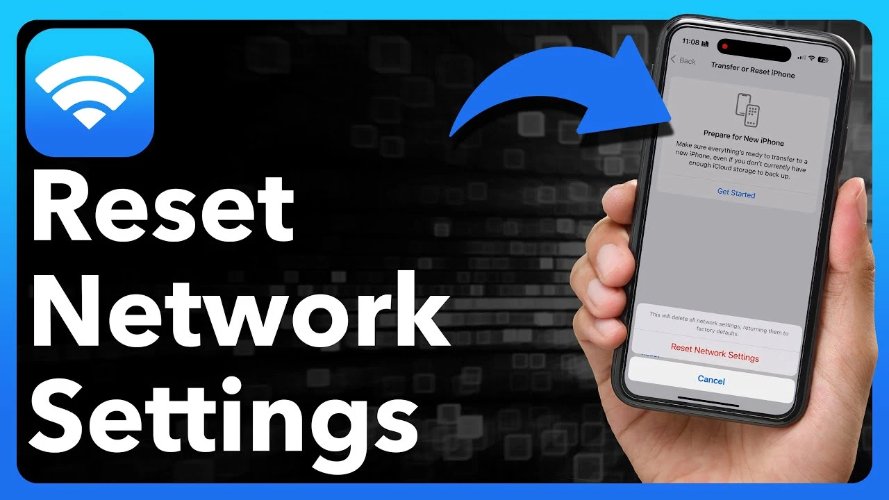
Adım 1: iPhone 16E'nizdeki Ayarlar uygulamasını açın.
Adım 2: Aşağı kaydırın ve Genel'e dokunun.
Adım 3: Sıfırlama'ya dokunun, ardından Ağ Ayarlarını Sıfırla'yı seçin.
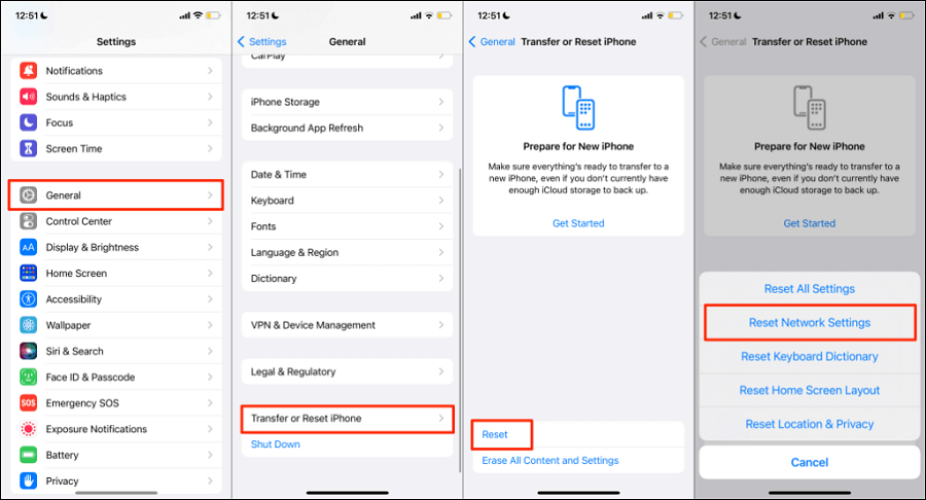
Adım 4: Eğer istenirse, cihazınızın şifresini girin.
Adım 5: Tekrar Ağ Ayarlarını Sıfırla'yı seçerek onaylayın.
Adım 6: iPhone'unuz yeniden başlayacak ve tüm ağ ayarları varsayılanlarına dönecektir; Wi-Fi şifreleri, VPN ayarları ve hücresel ayarlar dahil.
Önceki düzeltmeler sizin için işe yaramadıysa, iPhone 16E SIM sorunlarını veri kaybı riski olmadan düzeltmek için daha güvenilir bir çözüm arıyorsunuz demektir. Tenorshare Reiboot, SIM arızaları da dahil olmak üzere çok çeşitli iOS sorunlarını düzeltmek için tasarlanmış güçlü bir araçtır. Bir tıklamayla onarım seçeneği sunar ve iPhone'unuzun sistemini normal hale getirirken tüm verilerinizi güvende tutar.
ReiBoot ile iOS sistemindeki temel sorunları düzelterek, yazılım hataları veya ağ problemleri nedeniyle oluşan SIM arızalarını çözebilirsiniz. ReiBoot kullanmak, iPhone 16E'nizdeki SIM sorunlarının veri kaybı olmadan onarılmasını sağlar.
İşte Tenorshare ReiBoot kullanarak iPhone 16E SIM Arıza Sorunlarını Düzeltme Adımları
Tenorshare ReiBoot'u PC veya Mac'inize indirip yükleyin. Yazılımı başlatın ve iPhone 16E'nizi orijinal USB kablosuyla bağlayın. Cihazınız algılandıktan sonra "Onarımı Başlat" butonuna tıklayın.

Standart Onarım'ı seçin, böylece SIM arızasını veri kaybı olmadan düzeltebilirsiniz. ReiBoot cihazınızı algılayamazsa, sizi otomatik olarak Kurtarma Modu veya DFU moduna yönlendirecektir. Yazılım paketini almak için "İndir" butonuna tıklayın.

Yazılım paketi indirildikten sonra, "Standart Onarımı Başlat" butonuna tıklayın. Onarım sürecinin tamamlanması için birkaç dakika bekleyin. iPhone 16E'niz yeniden başlatılacak ve SIM sorunu veri kaybı olmadan çözülecektir.


Cevap: SIM kartınızı SOS modundan çıkarmak için iPhone'unuzu yeniden başlatın ve düzgün bir hücresel bağlantınız olduğundan emin olun. Bu işe yaramazsa, SIM kartı yeniden takmayı deneyin veya taşıyıcı ayarlarınızı güncelleyin.
Cevap: iPhone'unuz, ağ sorunları, taşıyıcı ayarları problemi veya hasar görmüş bir SIM kart nedeniyle SOS modunda takılı kalmış olabilir. Telefonunuzu yeniden başlatmayı veya herhangi bir sistem güncellemesi olup olmadığını kontrol etmeyi deneyin.
Cevap: SIM kartınız sadece acil aramalara izin veriyorsa, bu hasar görmüş bir SIM kart, yanlış taşıyıcı ayarları veya bir ağ problemi nedeniyle olabilir. SIM kartın doğru şekilde takıldığından emin olun ve ağ sorunlarını kontrol edin.
iPhone 16E'nizde SIM kart arızası ile karşılaşıyorsanız, ele aldığımız çözümler sorunu çözmeye yardımcı olmalıdır. Cihazınızı yeniden başlatmak, SIM kartı yeniden takmak veya iOS'u güncellemek gibi yöntemler denenmesi kolaydır. Sorun devam ederse, Tenorshare ReiBoot kullanmak, veri kaybı yaşamadan iOS sistem sorunlarını çözmek için harika bir seçenek olabilir. Kullanıcı dostu ve iPhone 16E'nizdeki SIM ile ilgili sorunları çözmede verimlidir.
ve yorumunuzu yazın
Yorum Bırakın
Tenorshare makaleleri için yorumunuzu oluşturun
Murat Kaya tarafından
2025-12-27 / iPhone SE 4